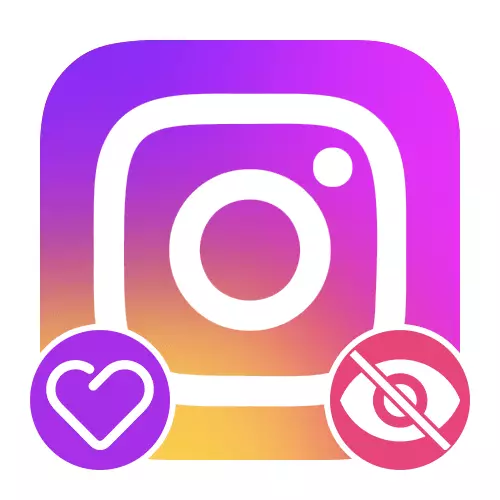
ທາງເລືອກທີ 1: ການສະຫມັກມືຖື
ລູກຄ້າທີ່ເປັນທາງການຂອງ Instagram ບໍ່ໄດ້ໃຫ້ຄວາມສາມາດໃນການປິດບັງການຄາດຄະເນພາຍໃຕ້ສິ່ງພິມຕ່າງໆ, ແລະເພາະສະນັ້ນ, ທ່ານຈະຕ້ອງໄດ້ໃຊ້ວິທີແກ້ໄຂຢ່າງຫນຶ່ງໃນສອງວິທີແກ້ໄຂ. ມັນເປັນມູນຄ່າທີ່ຈະເຂົ້າໃຈທີ່ການກະທໍາທີ່ມາຈາກຄໍາແນະນໍານີ້ແມ່ນມີຄວາມກ່ຽວຂ້ອງເທົ່າທຽມກັນສໍາລັບການບັນທຶກໃດໆ, ມັນມັກຈະຢູ່ພາຍໃຕ້ການກະທູ້ຫຼືຄໍາເຫັນ.ວິທີທີ່ 1: ການປິດບັນຊີ
ງ່າຍດາຍທີ່ສຸດ, ແຕ່ໃນເວລາດຽວກັນ, ການແກ້ໄຂໂລກຂອງຫນ້າວຽກແມ່ນເພື່ອປິດບັນຊີຜ່ານການຕັ້ງຄ່າເພື່ອຊ່ອນສິ່ງພິມແລະ, ສະນັ້ນ, ການປະເມີນຜົນຈາກຜູ້ໃຊ້ທີ່ບໍ່ຕ້ອງການ. ຫຼັງຈາກປ່ຽນຫນ້າທີ່ທີ່ສອດຄ້ອງກັນໃນ "ການຕັ້ງຄ່າ", ມັນຈໍາເປັນຕ້ອງກໍາຈັດລາຍຊື່ຜູ້ຈອງດ້ວຍຕົນເອງ, ແລະຄວບຄຸມການຍອມຮັບຂອງຜູ້ໃດຜູ້ຫນຶ່ງດ້ວຍຕົນເອງ.
ອ່ານຕື່ມ:
ການປິດບັນຊີໃນ Instagram ຈາກໂທລະສັບ
ການລຶບຜູ້ຈອງໃນ Instagram
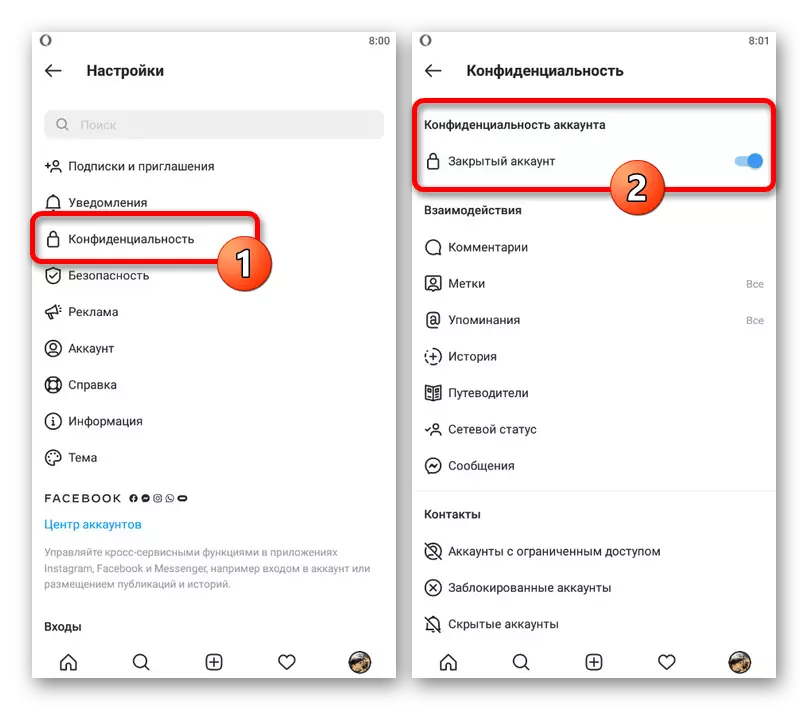
ວິທີທີ່ 2: ຜູ້ໃຊ້ລັອກ
ເພື່ອຈໍາກັດການເຂົ້າເຖິງສິ່ງພິມ, ທ່ານສາມາດເຮັດໄດ້ດ້ວຍການສະກັດກັ້ນຜູ້ໃຊ້ສະເພາະໂດຍໃຊ້ເມນູທີ່ເຫມາະສົມໃນຫນ້າຂອງຄົນທີ່ຖືກຕ້ອງ. ໃນກໍລະນີນີ້, ຄວາມມັກຈະຖືກປິດບັງດ້ວຍຂໍ້ຄວາມແລະສະຖິຕິອື່ນໆໃນກໍລະນີດຽວກັນກັບໃນກໍລະນີທີ່ຜ່ານມາ, ແຕ່ໂດຍບໍ່ຕ້ອງການບາງການກະທໍາເພີ່ມເຕີມໃນອະນາຄົດ.
ອ່ານເພີ່ມເຕີມ: locked ຜູ້ໃຊ້ໃນ Instagram ຈາກໂທລະສັບ
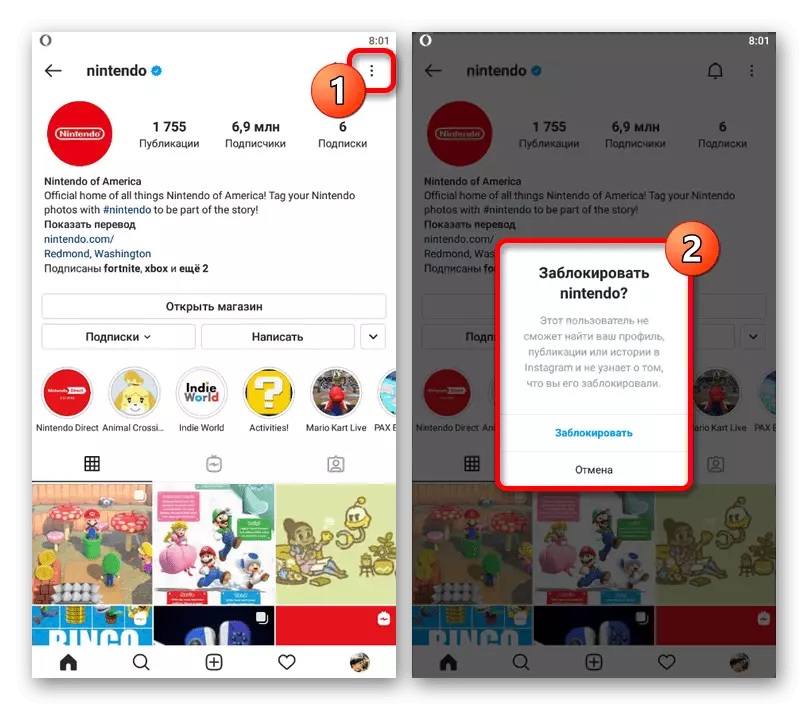
ແຍກຕ່າງຫາກຕາມຄໍາແນະນໍາ, ພວກເຮົາສັງເກດວ່າໃນຫລາຍໆລຸ້ນຂອງລູກຄ້າທົດສອບຂອງເຄືອຂ່າຍສັງຄົມເລື້ອຍໆເພື່ອຊ່ອນຄວາມມັກໂດຍການຕັ້ງຄ່າບັນທຶກສະເພາະ. ພວກເຮົາຈະບໍ່ພິຈາລະນາເລື່ອງນີ້ແຍກຕ່າງຫາກເພາະວ່າມັນມີຄວາມຫມາຍທີ່ອາດເກີດຂື້ນຍ້ອນວ່າມັນຄຸ້ມຄ່າຖ້າທ່ານເຂົ້າຮ່ວມໂຄງການທົດລອງ Beta.
ວິທີທີ່ 3: ການຕັ້ງຄ່າບັນຊີ
ໂດຍຜ່ານການຕັ້ງຄ່າບັນຊີໃນ Instagram, ເຊິ່ງມີຄວາມກ່ຽວຂ້ອງພຽງແຕ່ໃນເວລາທີ່ໃຊ້ໂປແກຼມມືຖື, ທ່ານສາມາດເຊື່ອງການຄາດຄະເນໄດ້ ມັນເປັນສິ່ງຈໍາເປັນທີ່ຈະເຂົ້າໃຈທັນທີ, ໃນກໍລະນີນີ້ຜົນໄດ້ຮັບຈະສະທ້ອນໃຫ້ເຫັນພຽງແຕ່ການອອກແບບສາຍຕາ, ໃນຂະນະທີ່ສະຖິຕິຕົວມັນເອງຈະບໍ່ປ່ຽນແປງ.
- ກົດປຸ່ມ Profile Picture Tab ຢູ່ເທິງແຜງລູກຄ້າດ້ານລຸ່ມຂອງລູກຄ້າທາງການແລະຂະຫຍາຍເມນູຫລັກໂດຍໃຊ້ປຸ່ມຢູ່ແຈຂວາເທິງ. ທີ່ນີ້ໃນຕອນທ້າຍຂອງບັນຊີລາຍຊື່, ເລືອກ "ການຕັ້ງຄ່າ".
- ໃນຫນ້າຈໍຕໍ່ໄປ, ເປີດສ່ວນ "ຄວາມເປັນສ່ວນຕົວ", ຊອກຫາ "ໂຕ້ຕອບ" ທີ່ບລັອກແລະແຕະແຖວ ". ໃນຕອນຕົ້ນຂອງຫນ້ານີ້, ຕົວກໍານົດການທີ່ຕ້ອງການຕ້ອງມີຢູ່.
- ແຕະທີ່ "ເຊື່ອງຈໍານວນເຄື່ອງຫມາຍທີ່ຄ້າຍຄືແລະເບິ່ງ" ສະຫຼັບເພື່ອປິດການສະແດງຂໍ້ມູນນີ້. ແຍກຕ່າງຫາກບາງສິ່ງບາງຢ່າງທີ່ບໍ່ເຮັດໃຫ້ບາງສິ່ງບາງຢ່າງ, ແຕ່ຫນ້າເສຍດາຍ, ມັນຈະບໍ່ເຮັດວຽກ.
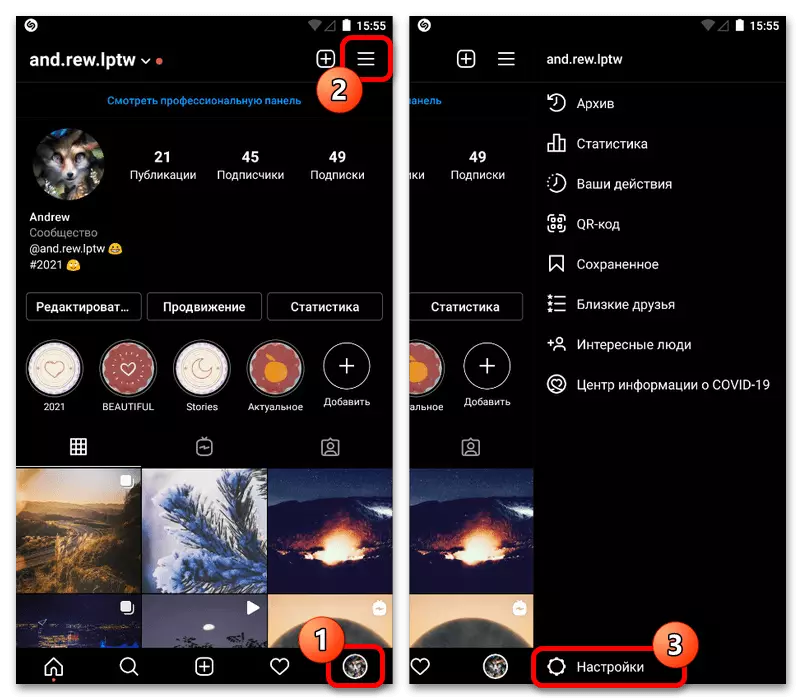
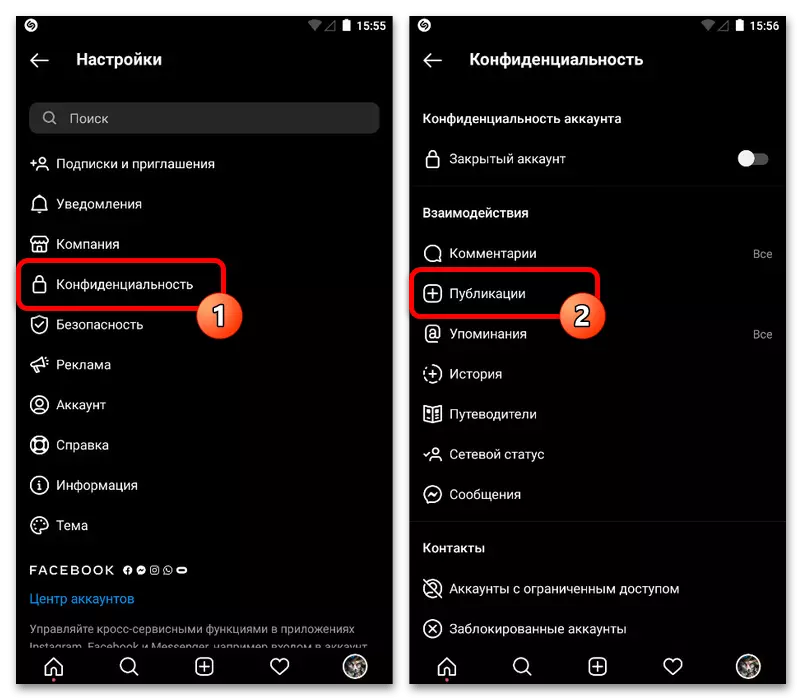
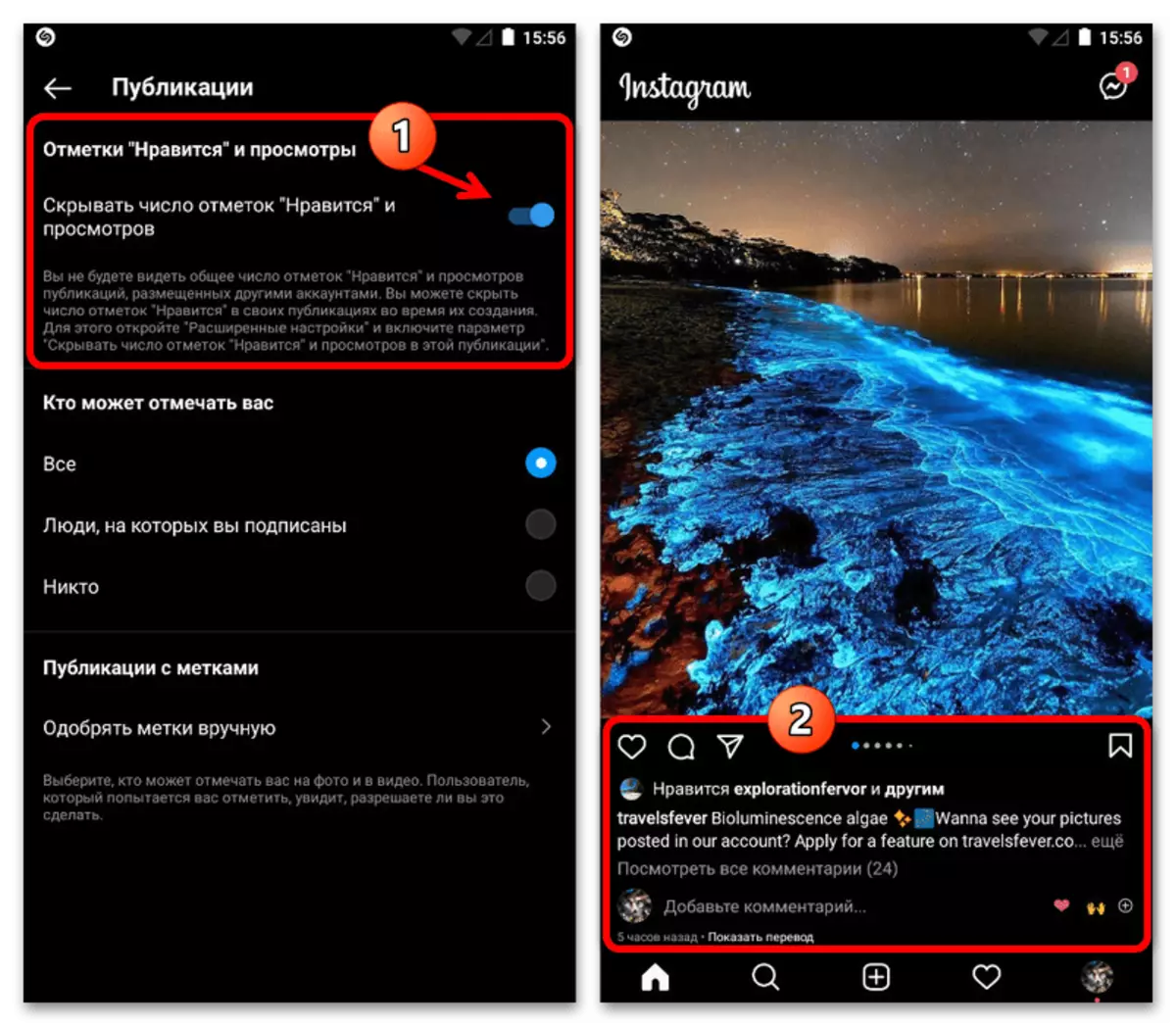
ທັນທີຫຼັງຈາກທີ່ກໍາລັງອອກຈາກຕົວກໍານົດການ, ການປະຢັດທີ່ບໍ່ຈໍາເປັນ, ແລະການປັບປຸງຂອງເທບບໍ່ໄດ້ຖືກສະແດງ, ຄຸນຄ່າທີ່ແນ່ນອນຂອງສິ່ງທີ່ມັກຈະບໍ່ຖືກສະແດງ. ເຖິງຢ່າງໃດກໍ່ຕາມ, ຂໍ້ມູນກ່ຽວກັບອັດຕາທີ່ລ້າສຸດຂອງປະຊາຊົນຈະສືບຕໍ່ສືບຕໍ່ໂດຍບໍ່ມີຄວາມເປັນໄປໄດ້ໃນການເຊື່ອງ.
ວິທີທີ່ 4: ເຮັດວຽກກັບສິ່ງພິມຕ່າງໆ
ນອກເຫນືອໄປຈາກການເບິ່ງເຫັນພິເສດ, ໃນກໍລະນີຂອງສິ່ງພິມຕ່າງໆຂອງທ່ານ, ຕົວເລືອກການສະແດງທີ່ຄ້າຍຄືກັນສາມາດຖືກປິດໃຊ້ງານສໍາລັບຜູ້ໃຊ້ຄົນອື່ນ, ບໍ່ສົນໃຈຕົວກໍານົດການຄວາມເປັນສ່ວນຕົວຂອງບຸກຄົນ. ຂັ້ນຕອນທີ່ແນ່ນອນສໍາລັບການປະຕິບັດແຕກຕ່າງກັນຂື້ນກັບສະຖານະຂອງການບັນທຶກ, ບໍ່ວ່າຈະໄດ້ຮັບການຕີພິມຫຼືພຽງແຕ່ກຽມພ້ອມສໍາລັບການປະກາດໂພດ.
ການເຂົ້າ
- ຖ້າບັນທຶກໄດ້ຖືກເພີ່ມຕື່ມໃນເບື້ອງຕົ້ນທີ່ມີການຕັ້ງຄ່າຄວາມເປັນສ່ວນຕົວທີ່ບໍ່ເຫມາະສົມ, ມັນສາມາດແກ້ໄຂໄດ້ຜ່ານເມນູແຍກຕ່າງຫາກ. ເພື່ອປະຕິບັດວຽກງານ, ໃຫ້ໄປທີ່ລາຍຊື່ສິ່ງພິມຂອງທ່ານເອງ, ຊອກຫາໂພສຂອງທ່ານເອງ, ຊອກຫາໂພສທີ່ຕ້ອງການແລະຢູ່ແຈຂວາເທິງ, ກົດປຸ່ມສາມຈຸດແນວຕັ້ງ.
- ໃນທ່ອນໄມ້ທີ່ເກີດຂື້ນ, ແຕະທີ່ "ເຊື່ອງຈໍານວນເຄື່ອງຫມາຍເຊັ່ນ" ແລະໃຫ້ແນ່ໃຈວ່າການແຈ້ງເຕືອນທີ່ເຫມາະສົມຈະປາກົດຢູ່ໃຈກາງຂອງຫນ້າຈໍ. ຖ້າປະສົບຜົນສໍາເລັດປິດບັງ, ລາຍການນີ້ກໍ່ຈະປ່ຽນໄປຖ້າທ່ານເປີດຫນ້າຕ່າງທີ່ລະບຸໄວ້.
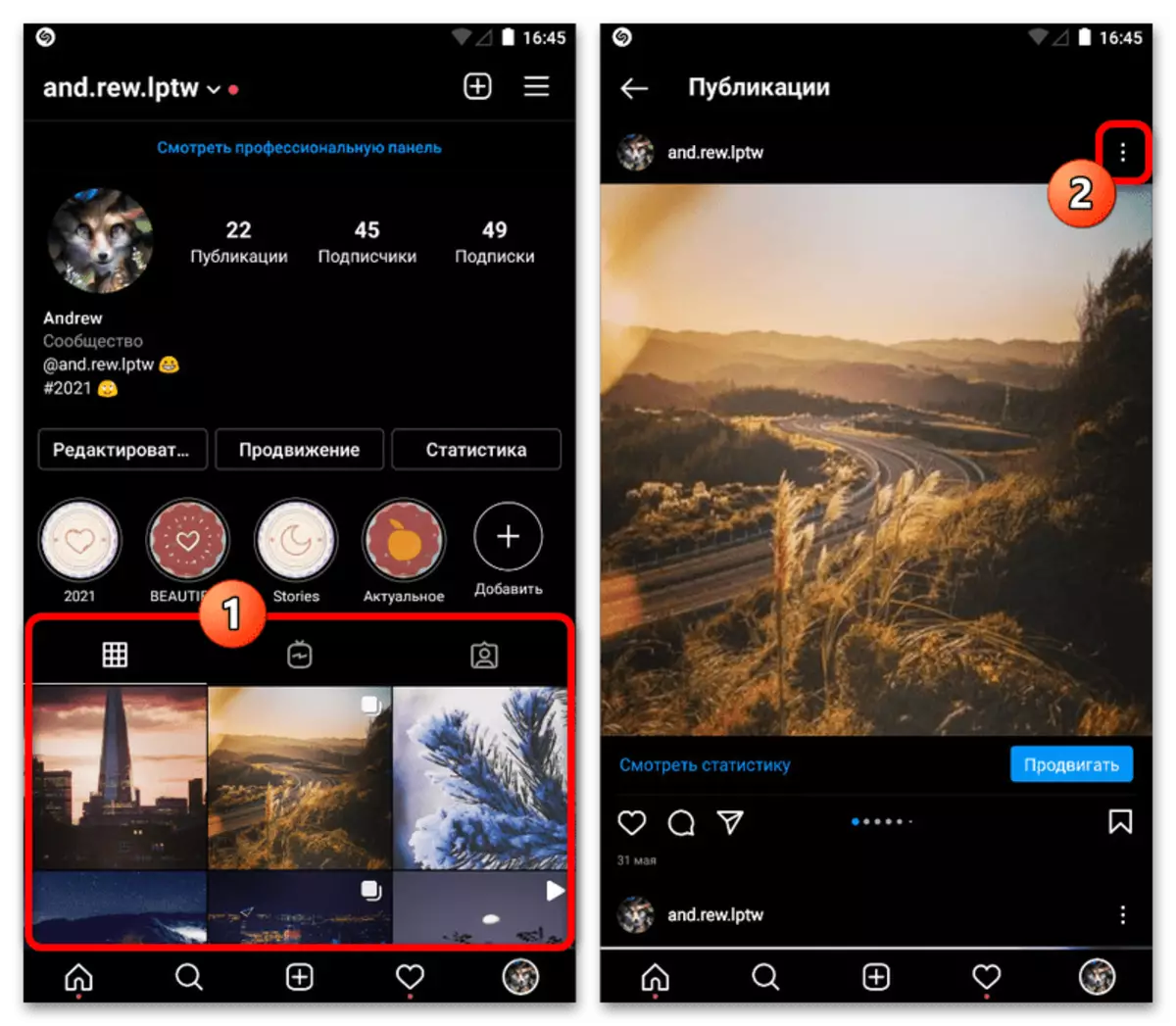
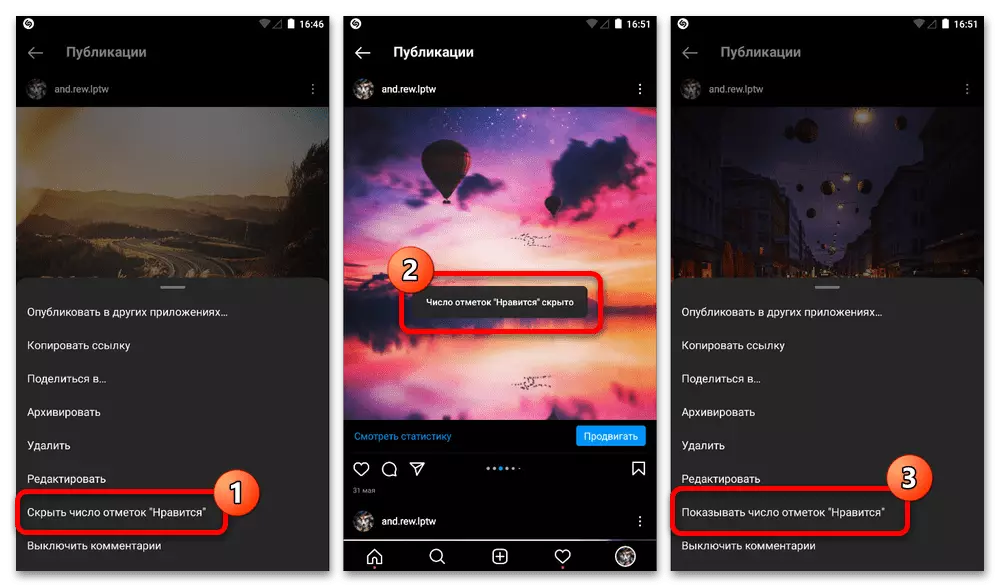
ການພິມເຜີຍແຜ່ໃຫມ່
- ໃນເວລາທີ່ເຮັດວຽກກັບການເຜີຍແຜ່ໃຫມ່, ມັນຕ້ອງໃຊ້ການກະທໍາເລັກນ້ອຍກ່ວາໃນກໍລະນີທີ່ເພີ່ມແລ້ວ. ເພື່ອເລີ່ມຕົ້ນ, ກະກຽມການເຂົ້າໂດຍການຕິດຮູບຫຼືວິດີໂອ, ແລະຕັ້ງຄ່າ.
ອ່ານເພິ່ມເຕິມ: ເພີ່ມຮູບແລະວິດີໂອໃນ Instagram
- ເມື່ອໃດທີ່ຢູ່ໃນຫນ້າສຸດທ້າຍຂອງຕົວກໍານົດການ, ຢູ່ດ້ານລຸ່ມຂອງຫນ້າຈໍ, ໃຫ້ໃຊ້ລິ້ງ "ການຕັ້ງຄ່າຂັ້ນສູງ" ແລະເປີດໃຊ້ງານ "ເຊື່ອງໄວ້ແລະມຸມເບິ່ງໃນຫນັງສືນີ້". ຫລັງຈາກນັ້ນ, ມັນຈະເປັນພຽງພໍທີ່ຈະກັບໄປຫາພາກກ່ອນແລະສໍາເລັດການສ້າງດ້ວຍເຄື່ອງຫມາຍກວດກາ.
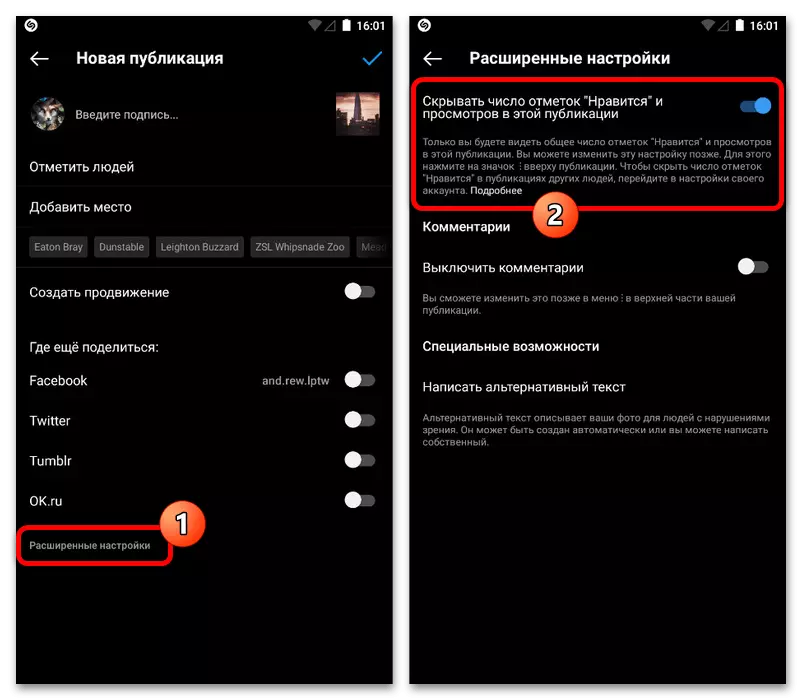
ໃນອະນາຄົດ, ໃນເວລາທີ່ເບິ່ງບັນທຶກທີ່ມີຕົວກໍານົດການດັ່ງກ່າວໃນຫົວຫນ່ວຍຕ່ໍາ, ການເຊື່ອມຕໍ່ "View" ມີໃຫ້ທ່ານສາມາດຄຸ້ນເຄີຍກັບບັນຊີລາຍຊື່ຂອງການຈັດອັນດັບ. ໃນເວລາດຽວກັນ, ຜູ້ໃຊ້ພາກສ່ວນທີສາມໃດທີ່ຈະເຫັນພຽງແຕ່ຄວາມຕ້ອງການແລະການແຈ້ງການຂອງຕົນເອງຂອງຄົນອື່ນ.
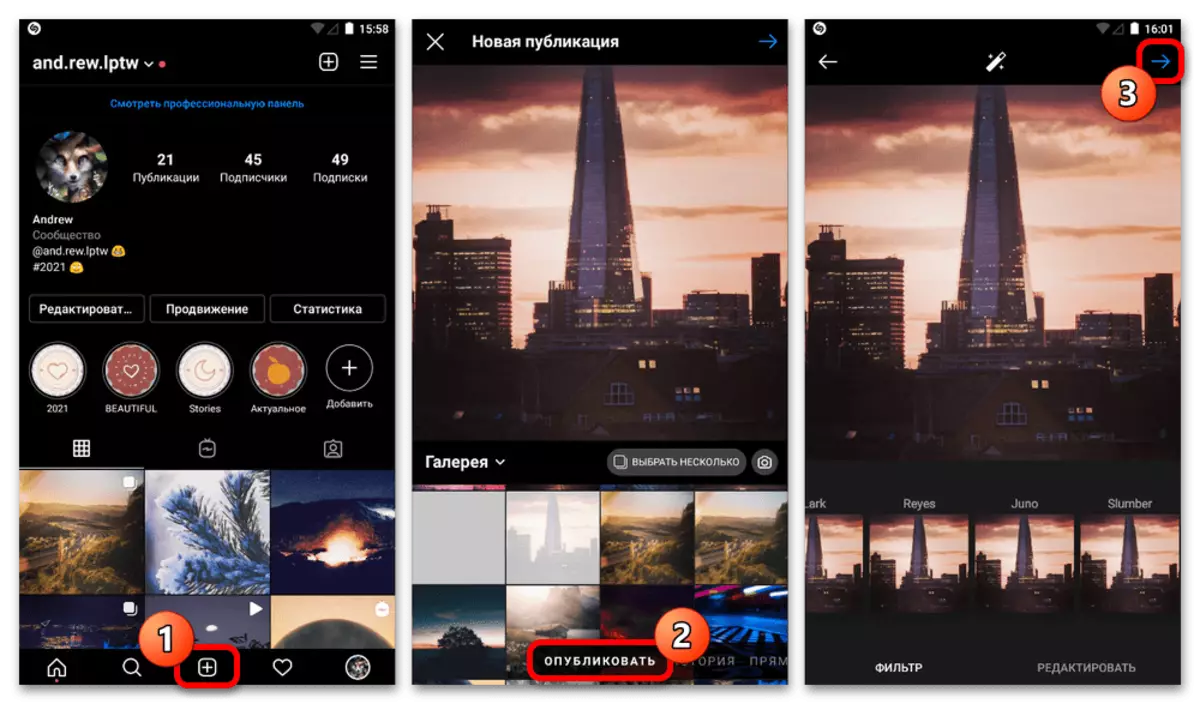
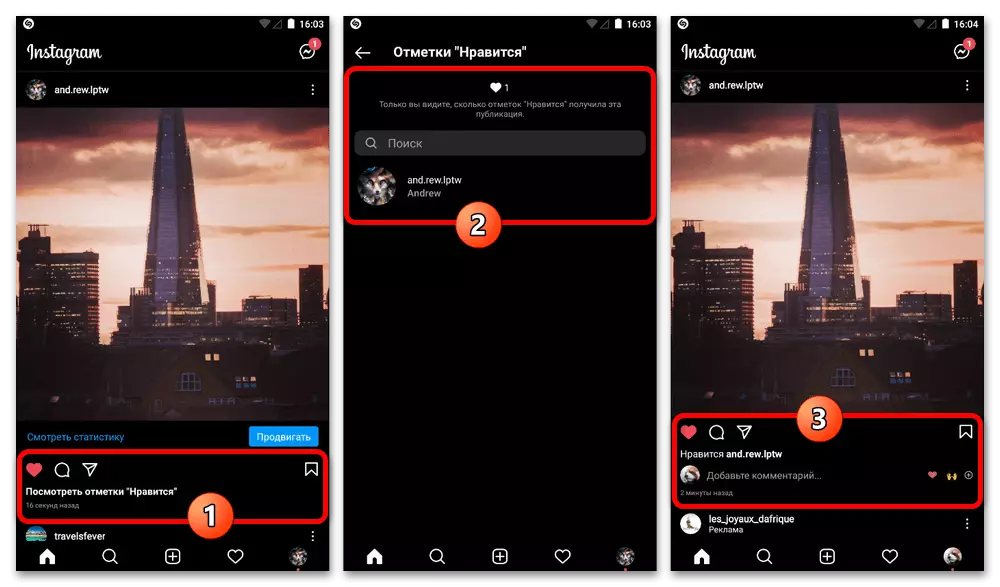
ເຖິງວ່າຈະມີຄວາມຈິງທີ່ວ່າເວບໄຊທ໌ບໍ່ໄດ້ສະຫນອງການຕັ້ງຄ່າເພື່ອປິດບັງການຄາດຄະເນທີ່ເຮັດໃນກໍລະນີນີ້ຈະສົ່ງຜົນກະທົບຕໍ່ດຽວກັນກັບທຸກລຸ້ນ. ສິ່ງນີ້ບໍ່ສາມາດເວົ້າໄດ້ພຽງແຕ່ກ່ຽວກັບລຸ້ນທໍາອິດ, ສະບັບທີ່ເບິ່ງເຫັນດຽວ.
ທາງເລືອກທີ 2: ເວບໄຊທ໌
ຮຸ່ນ Instagram Desktop ບໍ່ໄດ້ໃຫ້ວິທີແກ້ໄຂອື່ນໆແລະຊ່ວຍໃຫ້ທ່ານສາມາດເລືອກຫນຶ່ງໃນສອງປະເພດຂອງການສະກັດກັ້ນຜູ້ໃຊ້ເຄືອຂ່າຍສັງຄົມອື່ນໆ. ວິທີການໃດທີ່ບໍ່ໄດ້ຖືກຄັດເລືອກເປັນຜົນມາຈາກ, ການປ່ຽນແປງແມ່ນຍ້ອນບັນຊີແລະສະຫມັກໂດຍອັດຕະໂນມັດໃນອຸປະກອນອື່ນ.ວິທີທີ່ 1: ການປິດບັນຊີ
ການປ່ຽນແປງການຕັ້ງຄ່າການຕັ້ງຄ່າຂອງບັນຊີແມ່ນການແກ້ໄຂທີ່ງ່າຍທີ່ສຸດໃນການກົດທີ່ງ່າຍທີ່ສຸດໃນຫຼາຍໆກົດ, ໃນຂະນະທີ່ອະນຸຍາດໃຫ້ທ່ານເຊື່ອງຂໍ້ຄວາມແລະ Huskies ຈາກຜູ້ຊົມໃຊ້ທີ່ຂາດຢູ່ໃນຜູ້ສະຫມັກ. ແນ່ນອນ, ມັນຈະເຮັດວຽກໄດ້ແຕ່ກ່ອນທີ່ຈະປິດຫນ້າທີ່ໃນແບບດຽວກັນ.
ວິທີທີ່ 2: ຜູ້ໃຊ້ລັອກ
ຖ້າທ່ານຕ້ອງການຈໍາກັດຄວາມສາມາດໃນການເບິ່ງຄວາມມັກສະເພາະສໍາລັບຜູ້ໃຊ້ສະເພາະ, ທ່ານຄວນໄປຢ້ຽມຢາມບັນຊີທີ່ຕ້ອງການ, ນໍາໃຊ້ເມນູຫລັກ "... " ແລະໃຊ້ຕົວເລືອກ "ສະກັດກັ້ນຜູ້ໃຊ້". ກະລຸນາຮັບຊາບວ່າ "ການຈໍາກັດການເຂົ້າເຖິງ" ນໍາໄປສູ່ຜົນກະທົບອີກຢ່າງຫນຶ່ງ, ໂດຍບໍ່ມີທາງໃດທີ່ກ່ຽວຂ້ອງກັບການສະແດງການສະແດງຂອງໂພສຫຼືການປະເມີນຜົນ.
ອ່ານເພິ່ມເຕິມ: Locking ຜູ້ໃຊ້ໃນ Instagram ຈາກຄອມພິວເຕີ
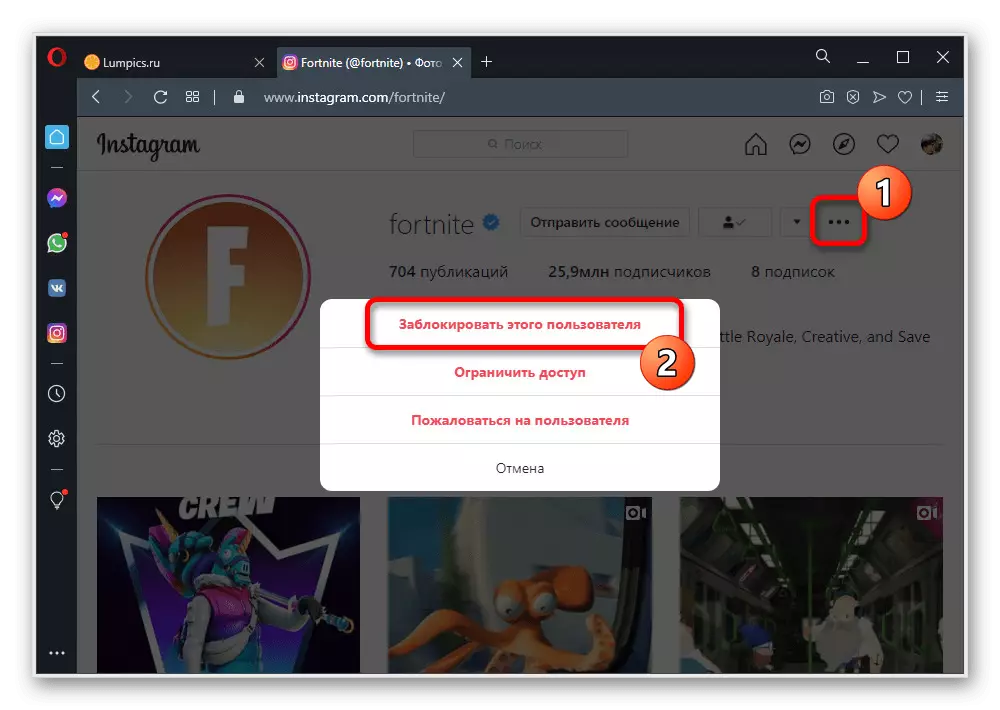
ປິດການແຈ້ງເຕືອນ
ດ້ວຍຄວາມມັກເລື້ອຍໆ, ພາຍໃຕ້ສິ່ງພິມຫຼືຄໍາເຫັນ, ການແຈ້ງເຕືອນ Pop-up ຄົງທີ່ສາມາດເປັນບັນຫາທີ່ສໍາຄັນ. ເພື່ອກໍາຈັດການແຈ້ງເຕືອນແບບນີ້, ທ່ານຄວນໄປທີ່ພາກສ່ວນ "ການຕັ້ງຄ່າ" ແລະໃນຫນ້າທີ່ມີການຕັ້ງຄ່າການແຈ້ງເຕືອນເພື່ອຕັດການເລືອກຕົວເລືອກທັງຫມົດທີ່ບໍ່ຕ້ອງການ, ດັ່ງທີ່ໄດ້ອະທິບາຍໄວ້ໃນບົດຄວາມແຍກຕ່າງຫາກ.
ອ່ານເພິ່ມເຕິມ: ປິດການແຈ້ງເຕືອນໃນ Instagram
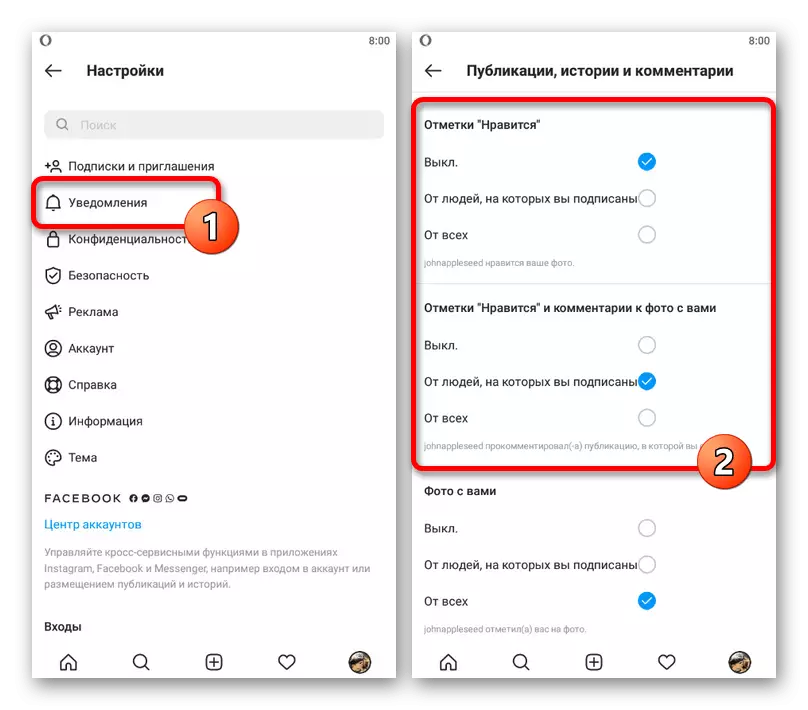
ການກະທໍາແມ່ນປະຕິບັດບໍ່ໄດ້ທີ່ແຕກຕ່າງກັນໃນສະບັບທີ່ແຕກຕ່າງກັນຂອງ Instagram, ຖ້າທ່ານບໍ່ຄໍານຶງເຖິງສະຖານທີ່ທີ່ແນ່ນອນຂອງຫນ້າທີ່. ຖ້າບໍ່ດັ່ງນັ້ນ, ຄວນເອົາໃຈໃສ່ຕໍ່ພາລາມິເຕີທີ່ຕັ້ງຢູ່ໃນບັນດາການແຈ້ງເຕືອນດ້ານການຊຸກຍູ້ແລະເລີ່ມຈາກ "Mark".
